아이패드 초기화 방법과 애플 ID 주의사항
아이패드를 사용하는 분들은 다양한 이유로 기기를 초기화해야 할 때가 있습니다. 예를 들어, 속도가 느려졌거나, 기기 문제를 해결하기 위해서, 또는 중고로 판매하기 전 개인정보를 지우기 위해서입니다. 이번 포스팅에서는 아이패드 초기화 방법에 대해 자세히 알아보도록 하겠습니다.
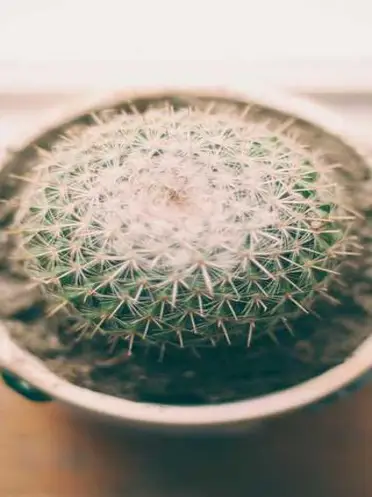
아이패드 초기화의 필요성
아이패드를 초기화하는 이유는 다양합니다. 사용자 개인의 필요에 따라 초기화가 필요할 수 있으며, 일반적으로 다음과 같은 경우가 있습니다:
- 기기의 성능 저하로 인한 불편함 해소
- 기기를 중고로 판매할 때 개인 정보 보호
- 기기 고장으로 인한 문제 해결
아이패드 초기화 방법
아이패드를 초기화하는 방법에는 크게 두 가지가 있습니다. 하나는 아이패드 내에서 직접 설정을 통해 초기화하는 방법이며, 다른 하나는 컴퓨터와 연결하여 소프트웨어를 통해 초기화하는 방법입니다.
1. 아이패드 설정을 통한 초기화
아이패드의 설정 앱을 통해 쉽게 초기화를 진행할 수 있습니다. 아래의 단계를 따라 주시기 바랍니다.
- 설정 앱을 실행합니다.
- ‘일반’ 메뉴에 들어갑니다.
- 하단의 ‘재설정’을 선택합니다.
- ‘모든 콘텐츠 및 설정 지우기’를 클릭합니다.
이때, 모든 개인 데이터가 삭제되므로 백업을 미리 해두는 것이 좋습니다. 사용자가 설정한 모든 내용이 지워지고 공장 출고 상태로 돌아갑니다.
2. 아이튠즈 또는 Finder를 통한 초기화
컴퓨터를 이용하는 방법은 더 강력하게 기기를 초기화할 수 있습니다. Windows PC나 Mac을 통해 초기화를 하고 싶으신 경우, 아래의 단계에 따라 진행해 보세요.
- 아이튠즈(Windows의 경우) 혹은 Finder(Mac의 경우)를 실행합니다.
- 아이패드를 USB 케이블로 컴퓨터와 연결합니다.
- 아이패드가 인식되면 ‘복원’ 옵션을 선택합니다.
이 과정에서도 모든 데이터가 삭제되므로 반드시 백업을 완료한 후 진행하시기 바랍니다.
애플 ID 관련 주의사항
아이패드를 초기화하기 전 애플 ID와 관련된 몇 가지 주의사항이 있습니다. 초기화 후에는 기기를 사용할 수 있는 새로운 설정이 필요하므로, Apple ID에 대한 준비가 필요합니다.
- 초기화 전에 ‘나의 iPad 찾기’ 기능을 해제해야 합니다. 이를 통해 기기 초기화 시 에러가 발생하는 것을 방지할 수 있습니다.
- Apple ID를 완전히 로그아웃한 후 초기화를 진행하면, 새로운 사용자나 다른 기기에서 문제없이 설정할 수 있습니다.
애플 ID를 사용하는 경우, 초기화를 진행하기 전 해당 계정 정보와 비밀번호를 확인해 두는 것이 중요합니다.
아이패드 초기화 후 유의사항
초기화를 마친 후에는 몇 가지 확인 사항이 있습니다. 초기화를 한 직후 아이패드를 어떻게 사용할 것인지에 따라 추가적인 작업이 필요할 수 있습니다.
- 백업 데이터를 복원하기: 아이클라우드 또는 iTunes를 사용하여 이전에 백업한 데이터를 복구합니다.
- 새로운 설정: 초기화된 상태에서 새롭게 설정을 진행해야 합니다.
- 앱 재설치: 필요한 애플리케이션을 다시 다운로드하여 설치합니다.

결론
이번 포스팅에서는 아이패드 초기화 방법과 애플 ID 관련 주의사항을 다루었습니다. 기기 문제를 해결하거나 중고 거래를 위해 초기화가 필요하신 분들에게 유용한 정보가 되었기를 바랍니다. 초기화는 간단하게 진행할 수 있지만, 데이터 손실 방지를 위해 백업은 필수입니다. 안전하게 초기화하시고, 속도 개선이나 개인정보 보호에 도움이 되시길 바랍니다.
자주 묻는 질문 FAQ
아이패드를 초기화해야 하는 이유는 무엇인가요?
아이패드는 성능 저하, 오류 발생, 또는 중고 판매 시 개인정보 보호 등의 이유로 초기화가 필요할 수 있습니다.
아이패드 초기화 방법에는 어떤 것들이 있나요?
아이패드를 초기화하는 방법으로는 설정 메뉴를 이용한 직접 초기화와, 컴퓨터를 통해 아이튠즈나 Finder를 활용하는 방법 등이 있습니다.
초기화 전 애플 ID와 관련해 주의할 점은 무엇인가요?
초기화 전에 ‘나의 iPad 찾기’ 기능을 해제하고 Apple ID에서 로그아웃하는 것이 중요합니다. 이를 통해 초기화 과정에서 문제가 발생하는 것을 방지할 수 있습니다.